8つの一般的なmacOS Venturaの問題:それらを修正する方法
公開: 2022-08-13macOS Ventura は、Mac コンピューター用の Apple の次期オペレーティング システムです。 ベータ版は 2022 年 6 月にリリースされ、Apple エコシステムのいくつかの新機能が含まれていました。 macOS Ventura はまだベータ段階にあるため、インストールまたは使用中にいくつかの問題が発生します。
これらの macOS Ventura の問題は面倒かもしれませんが、それらを解決することは大きな問題ではありません。 この機会に、最も一般的な macOS Ventura の問題に取り組み、一般的な macOS Ventura の問題を修正する方法について提案する投稿を作成して、それらの修正を支援します。
8つの一般的なmacOS Venturaの問題と解決策
以下の記事を読んで、いくつかの一般的な macOS Ventura の問題を個別に確認してください。
目次一覧
- 問題 1: macOS Ventura のダウンロードがスタックする問題
- 問題 2: macOS のインストール エラー
- 問題 3: macOS Ventura が起動しない
- 問題 4: Wi-Fi & Bluetooth の問題
- 問題 5: バッテリーの消耗の問題
- 問題 6: アプリがクラッシュし続ける問題
- 問題 7: Mac の再起動の問題
- 問題 8: macOS Ventura アップデート後に Mac が遅くなる
- 最後に
問題 1: macOS Ventura のダウンロードがスタックする問題
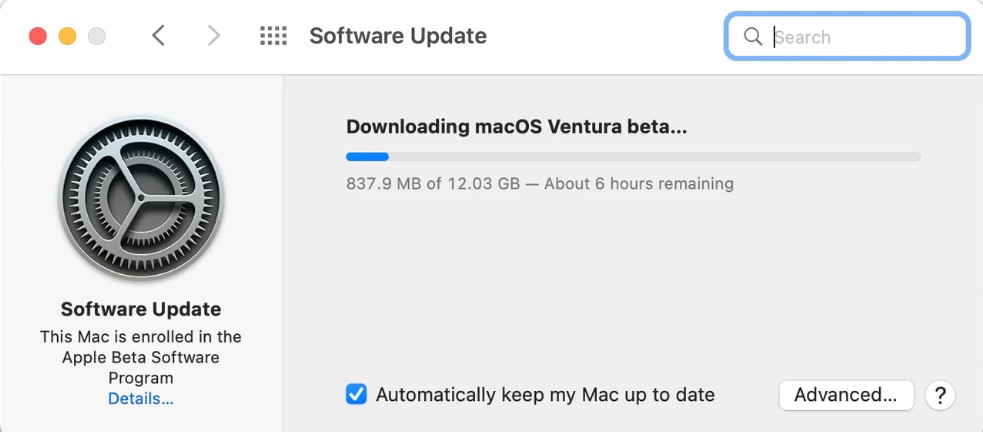
インストールする前に、まず macOS Ventura を Mac にダウンロードする必要があります。 この問題に出くわす可能性はわずかですが、出くわした場合は簡単に克服できます。 画面に「macOS Ventura のダウンロードが停止しています」という通知が表示された場合の対処方法は次のとおりです。
- インターネット接続を調べます。 OS のアップグレードには、堅牢で信頼性の高いインターネット接続が必要です。
- 新しい OS 用のスペースを確保します。 最新の macOS 用のスペースを確保するには、スペースを空けてみてください。 (最小 10 GB のスペース。)
- Apple サーバーが動作していて、停止していないことを確認します。
このリンクをクリックして、macOS Ventura の更新/ダウンロードが停止する問題とその修正方法の詳細を確認してください。
問題 2: macOS のインストール エラー
次に、Mac に macOS Ventura をインストールしようとすると問題が発生する可能性があります。 インストールに失敗する問題が発生した場合は、常に最初に MacBook が macOS Ventura に対応しているかどうかを確認する必要があります。 以下は、macOS Ventura がサポートする Mac のリストです。
- Mac Studio 2022 エディション
- MacBook Pro 2017 Edition 以降
- MacBook 2017 Edition 以降
- MacBook Air 2018 Edition 以降
- MacMini 2018 Edition 以降
- iMac 2017 Edition 以降
- iMac Pro 2017 Edition 以降
お使いの MacBook がこのリストに含まれていない場合は、問題の内容がわかります。
関連項目: macOS Monterey で一般的なパフォーマンスの問題を修正する方法。
問題 3: macOS Ventura が起動しない
この macOS Ventura の問題は、macOS Ventura を実行しているすべての Mac で発生する可能性があり、かなり一般的です。 幸いなことに、この問題を修復するための簡単な方法がいくつかあります。
- MacBook に十分なバッテリーがあり、デスクトップ バージョンに電源があることを確認します。
- Mac のディスプレイに問題があると、起動していないように見えることがあります。 この可能性を排除するには、外部モニターを取り付けることが不可欠です。
- ログイン項目が起動を妨げる場合があるため、別のユーザー プロファイルに変更して確認してください。
問題 4: Wi-Fi & Bluetooth の問題
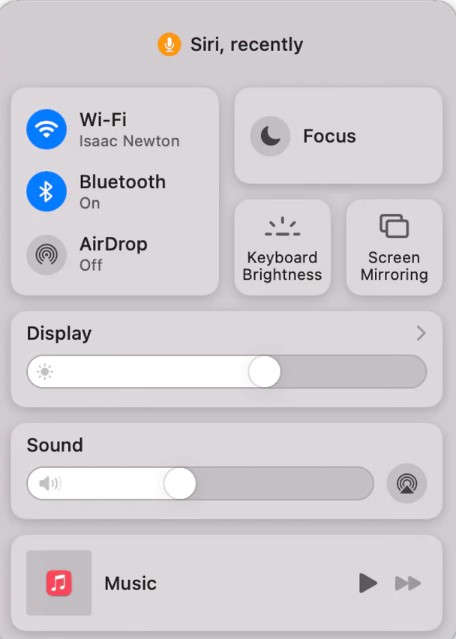

新しい macOS Ventura のインストール時に、イーサネット ケーブルまたは Wi-Fi 接続を介してインターネットにアクセスできない場合は、MacBook をセーフ モードで実行して接続できるかどうかを確認してください。
ネットワーク接続を妨害する可能性のある VPN やその他のアプリケーションをアンインストールすることも、試みられる別のオプションです。
Bluetooth の問題も非常に一般的です。 これを解決するには、Bluetooth のオンとオフを切り替えるか、Bluetooth 対応デバイスを切断して再接続してみてください。
問題 5: バッテリーの消耗の問題
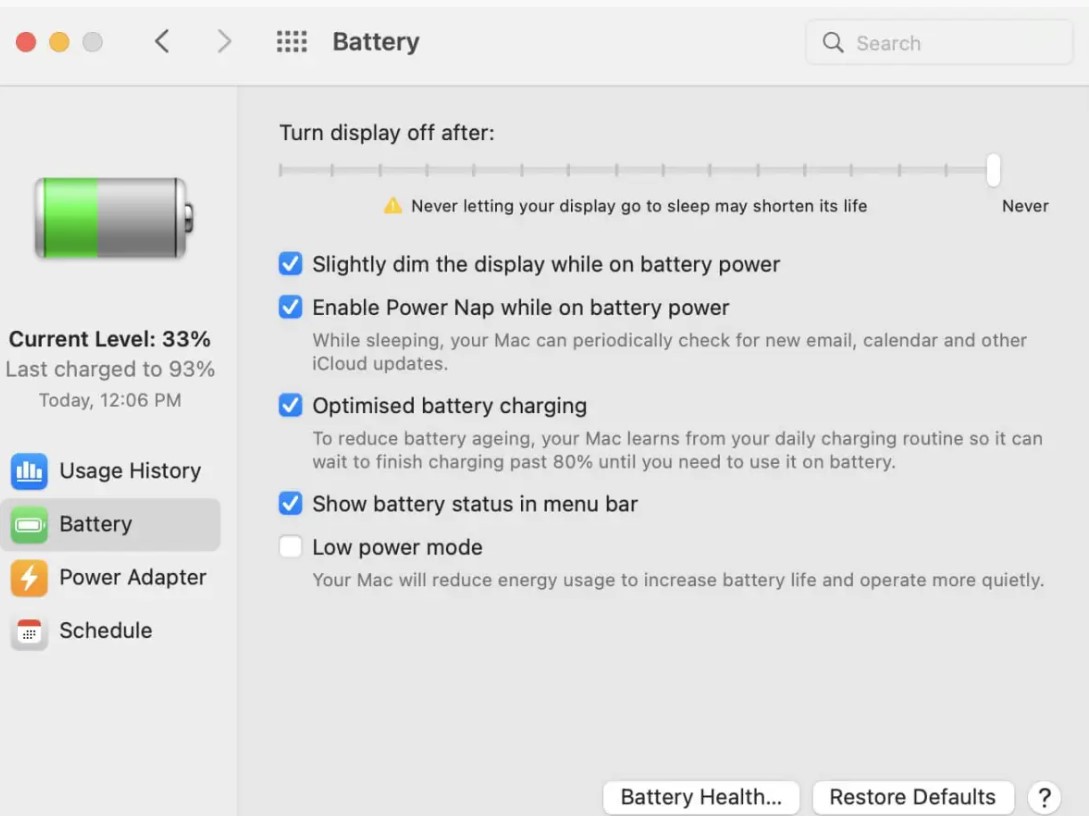
macOS Ventura ベータ版をダウンロードすると、MacBook のバッテリー寿命が大幅に短くなる可能性があります。 これは主に macOS Ventura がバックグラウンドで設定されているためです。 数時間または 1 日後、すべてが冷却され、バッテリーのパフォーマンスが正常に戻るはずです。
すべてのアプリケーションが更新されていることを確認してください。 さらに、メニュー バーのバッテリー シンボルをタップして、バッテリー容量のほとんどを消費しているプログラムとアクティビティのリストを取得できます。 それらを閉じて、バッテリーの寿命を確認してください。
Safari ブラウザは他のブラウザよりバッテリーの消費が少ないため、他のブラウザではなく Safari ブラウザを使用してください。 また、Mac のバッテリー寿命を延ばすには、低電力モードを有効にします。 バッテリーの記号は右上隅にあります。 クリックして、バッテリー パラメータにアクセスします。
問題 6: アプリがクラッシュし続ける問題
ほとんどのアプリケーションは macOS Ventura で問題なく機能するはずですが、新しい機能を利用するには多くのアプリケーションをアップグレードする必要があります. アプリ ストアの更新プログラムを調べて、アプリケーションがクラッシュしたり、異常な動作をしたりしていないかどうかを確認して、アプリケーションが更新されていることを確認します。 アプリケーション フォルダから最初にアプリケーションを削除すると、アプリケーションを再インストールすることもできます。
関連項目: MacBook Air と MacBook Pro の違い – どちらを選ぶべきか
問題 7: Mac の再起動の問題
これは、最も一般的な macOS Ventura の問題の 1 つです。 一部のお客様から、macOS Ventura ベータ版にアップグレードした後、しばらくすると Mac が再起動し続け、速度またはファンが突然増加するという苦情が寄せられています。 この問題を解決するには、インストールされている VPN ソフトウェアをすべてアンインストールし、すべての自動アプリを削除して無効にする必要があります。
サードパーティ製アプリケーションがシステム権限にアクセスできるため、これらのアプリケーションが干渉を引き起こしている可能性があります。 さらに、カーネル拡張機能に関連付けられたネットワーク設定でフィルタリング拡張機能がオフになっていることを確認すると役立ちます。
また読む: MacBookの過熱? これらのトリックを試してください!
問題 8: macOS Ventura アップデート後に Mac が遅くなる
Mac が頻繁にクラッシュし、動作が遅い場合、最も可能性の高い原因は、マルウェア/欠陥の存在です。 次に、すべてのシステムとサードパーティ アプリケーションを最新版に更新して、macOS Ventura と互換性を持たせます。
おまけのヒント: Mac の動作が通常よりも遅い場合は、Mac でメンテナンスを実行することも試してみてください。 Cleanup My System の便利な機能である One Click Care は、さまざまなメンテナンス作業を実行し、動きの遅い Mac を高速化するのに役立ちます。
Mac のパフォーマンスの低下に問題がありますか? Mac の動作を速くする最も簡単な方法は、Systweak Software によって作成されたプログラムである Cleanup My System を使用することです。 ワンクリックで、このエキスパート チューンアップ アプリケーションを使用して、ゴミ箱ドキュメント、不要なメールの添付ファイル、巨大で古いドキュメントなどをすばやく見つけて削除できます。 それは無料のアプリケーションですので、何を待っていますか? App Store にアクセスして、今すぐダウンロードしてください。
最後に
これで、最も一般的な macOS Ventura の問題とその解決策について説明する投稿を終了しました。 プライマリ Mac コンピューターに macOS Ventura をインストールしないでください。 macOS Ventura のベータ版には、引き続き上記の問題があります。
